iPhoneメモを完全に削除した後でも復元できる裏技
iPhoneのメモを誤って完全に削除してしまったときの復元手段を網羅。最近削除、iCloud/iTunesバックアップ、バックアップなしのケースまで対応可能な方法をまとめています。
iPhoneのメモアプリは、日常のアイデアや予定、重要な情報を手軽に記録できる便利な機能です。しかし、うっかりメモを完全に削除してしまった場合、「もう復元できないのでは?」と不安になる方も多いのではないでしょうか。
実は、完全に削除されたメモでも、条件によっては復元することが可能です。本記事では、iPhoneでメモを削除してしまった場合に復元する方法を、バックアップの有無に応じてわかりやすく解説していきます。
目次隠す
iPhoneメモの完全に削除後に復元する方法まとめ
誤って大事なメモを削除してしまった場合でも、あきらめる必要はありません。削除後30日以内かどうか、バックアップの有無によって、復元方法が異なります。ここでは状況別に4つの方法をご紹介します。
方法1:30日以内なら「最近削除した項目」から復元できる
iPhoneでは、メモを削除しても30日間は「最近削除した項目」に一時保存されます。これは最も簡単かつ安全な復元方法です。
操作手順:
1.ホーム画面から「メモ」アプリを開きます
2.「フォルダ」一覧の中から「最近削除した項目」を選びます
3.復元したいメモをタップし、画面下部の「移動」を選択します
4.移動先のフォルダ(例:「すべてのiCloud」など)を選択して復元を完了します
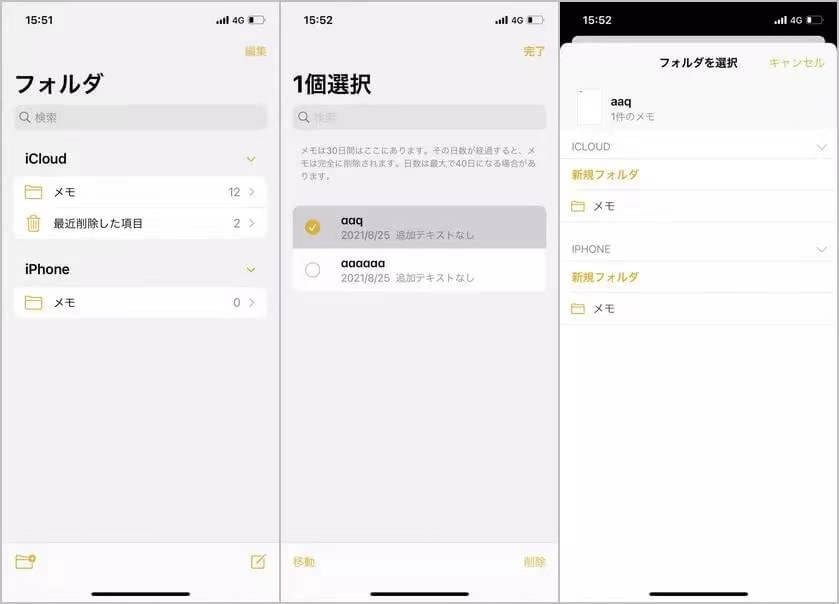
「最近削除した項目」で復元
注意:ただし、iPhoneのメモが最近削除した項目にないという場合は、既に30日を過ぎているか、完全に削除されてしまった可能性があります。その場合は、以下のバックアップ復元方法をお試しください。
方法2:バックアップがなくてもiPhoneのメモを取り戻す方法
「最近削除した項目にも残っていない」「iCloudにもiTunesにもバックアップを取っていなかった」。そんな状況でも、iPhone本体の内部データを直接スキャンして削除されたメモを復元できる方法があります。それを可能にするのが、PhoneRescue for iOSという専用ツールです。
このソフトの最大の特長は、バックアップなしの状態でも、完全に削除されたiPhoneメモを復元できることです。特に、うっかりメモを削除してしまったあとでバックアップの存在に気づいた、という方にとっては非常に心強い選択肢になります。
さらにこのツールは、写真や連絡先、LINEトーク履歴、メッセージなど多くのデータ形式にも対応しており、メモ以外の大切な情報を一緒に探し出すこともできます。
メリット
- バックアップが一切なくても、iPhone本体からメモを直接復元できる
- 必要なメモだけを選んで復元可能。iPhone内の現在のデータは一切上書きされない
- 操作画面が分かりやすく、専門知識がなくても使いやすい
- メモ以外にも写真、通話履歴、Safari履歴など幅広い復元対象に対応
注意点
- 削除からの経過時間や端末状況によっては復元できないケースもある
- 無料版ではスキャンとプレビューのみ使用可能で、実際の復元には有料版が必要
- 特定の古い機種やiOSバージョンでは一部機能が制限されることがある
Step1.公式サイトからPhoneRescue for iOSをダウンロード・起動し、「iOSデバイスからリカバリー」モードを選択します

iOSデバイスからリカバリーを選択する
Step2.「次へ」アイコンをクリック後、表示された項目の中から「メモ」にチェックを入れ、「OK」ボタンをクリックします
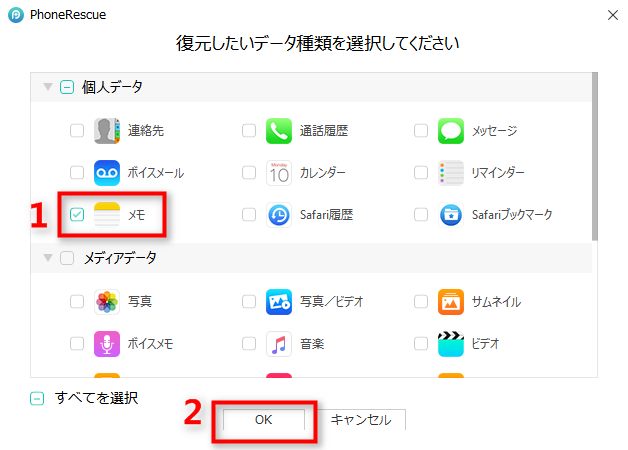
バックアップなしでiPhoneの削除されたメモを復元する – Step 2
Step3.削除されたメモ一覧が表示されるので、復元したいメモを選び、「デバイスへ」または「パソコンへ」ボタンをクリックします
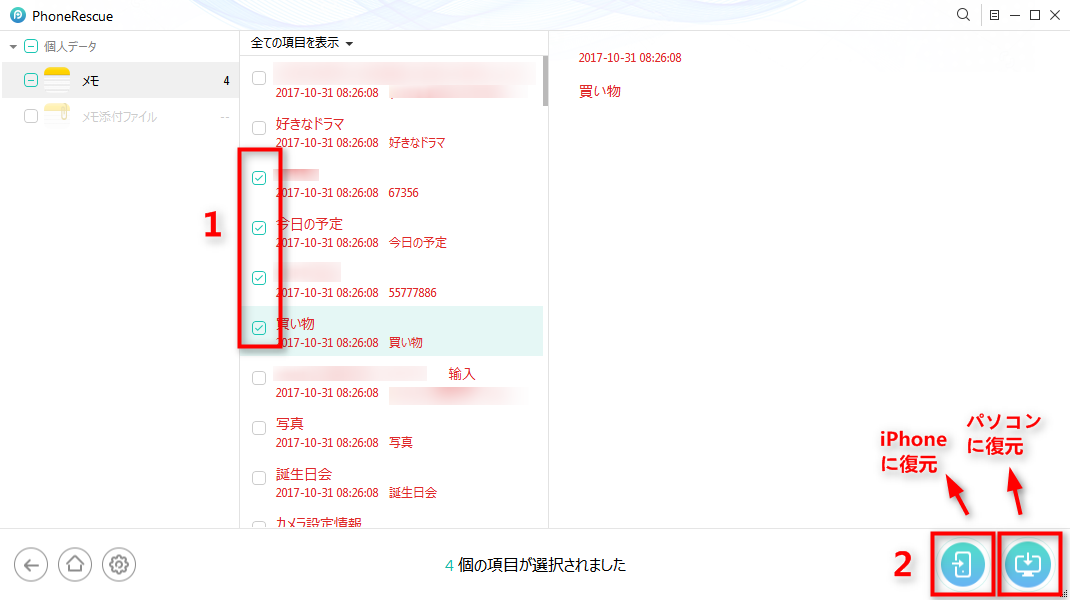
バックアップなしでiPhoneの削除されたメモを復元する – Step 3
復元先を「デバイス」または「パソコン」から選べるため、作業環境に応じて柔軟に対応できます。PhoneRescueなら、バックアップなしの状態でもiPhoneメモの復元が可能です。
どうしても取り戻したい大切なメモがある方は、一度試してみる価値があるでしょう。
方法3:iCloudバックアップから削除されたメモを復元する
iCloudの” target=”_blank” rel=” noreferrer noopener”>自動バックアップを有効にしている場合、過去に保存された状態に戻すことで、削除前のメモを取り戻せる可能性があります。
操作手順:
1.「設定」アプリを開き、「一般」→「転送またはiPhoneをリセット」→「すべてのコンテンツと設定を消去」を選びます
2.初期化後、セットアップ画面にて「iCloudバックアップから復元」を選択します
3.バックアップの一覧から、削除前の日付のものを選んで復元を開始します
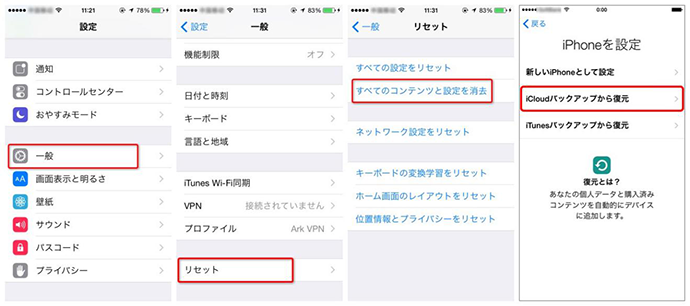
iCloudでバックアップからiPhoneを復元する方法
注意:この方法ではiPhoneを初期化するため、現在のデータが上書きされることにご注意ください。事前のバックアップ保存をおすすめします。
方法4:iTunesまたはFinderのバックアップから復元する
パソコンに定期的にバックアップを取っている方であれば、iTunesまたはMacのFinderを使った復元が可能です。
操作手順:
1.パソコンでiTunesまたはFinderを起動し、iPhoneをUSBケーブルで接続します
2.表示されたデバイス一覧からiPhoneを選び、「概要」または「一般」タブを開きます
3.「バックアップを復元」を選択し、復元したい日時のバックアップを指定します
4.処理完了まで待ち、iPhoneが再起動すれば完了です
この方法も、復元と引き換えに現在のデータが消える可能性があるため、操作は慎重に行いましょう。
FAQ
iPhoneのメモはどこに保管されていますか?
iCloudに同期している場合は「iCloud」フォルダに、ローカル保存設定の場合は「このiPhone内」に保管されています。設定アプリの「メモ」から保存先を確認できます。
iPhoneのメモはいつまで残りますか?
削除しない限り無期限で残ります。ただし、削除した場合は「最近削除した項目」に30日間だけ一時保存され、その後自動的に完全削除されます。
削除したメモをiPhoneに復活するには?
削除から30日以内であれば「最近削除した項目」から復元できます。それ以降やバックアップがない場合は、PhoneRescue for iOSのような復元ソフトを使えば、iPhone本体から直接削除済みメモを復元できる可能性があります。
最後に
iPhoneでメモを誤って削除してしまった場合でも、「最近削除した項目」やiCloud・iTunesのバックアップを活用することで復元できる可能性があります。もし「バックアップなし」「最近削除にも残っていない」といった状況でも、まだ諦める必要はありません。
PhoneRescue for iOSなら、バックアップがない状態でもiPhoneから完全に削除されたメモを直接復元できる可能性があります。
今すぐPhoneRescueを試して、大切なメモを取り戻しましょう。
製品関連の質問?迅速な解決策については、サポートチームにお問い合わせください >
